Központi szállítói rendelés
A Központi szállítói rendelés egy olyan bizonylattípus, mely során egy szállítótól központilag rendelhet tételeket. A Szállítói rendeléstől (Bővebben a Szállítói rendelés c. fejezetben) mindössze az összeállítás módjában különbözik. Ezzel az összeállítással a kiválasztott szállító valamennyi cikke látható az árlistájáról, és mindegyikhez egyenként megadható, hogy az adott cikkből egy-egy telephelyre hány darabot szeretne rendelni. A listához hozzáadhat, vagy abból törölhet is tételeket, amennyiben szükséges. Mivel ennek a bizonylattípusnak a segítségével egyszerre több telephelyre is megrendelhető ugyanazon szállító ugyanazon tétele, a bizonylat rögzítésekor a program kétféle mentési módot is felkínál: telephelyenként külön-külön szállítói rendelésbizonylat, vagy egy összevont bizonylat mentése, melyhez a rendszer megjegyzi a megadott felosztási adatokat.
Bizonylat neve |
Mozgás típusa |
Bizonylat típusa |
Előzménye |
Készülhet belőle |
Valós raktármozgás |
Központi szállítói rendelés |
Beszerzés |
Belső |
Beszerzési igény |
Beszerzési szállítólevél Beszerzési számla Visszáru szállítólevél |
Nem |
Elérése: Beszerzés -> Központi szállítói rendelés
- Válassza ki a megfelelő szállítót. (Kijelölés és
 (OK) gomb, vagy dupla kattintással.)
(OK) gomb, vagy dupla kattintással.) - Ekkor egy új ablakban megjelenik a rendelést rögzítő felület. A listában a szállító árlistáján szereplő valamennyi cikk automatikusan megjelenik az összes engedélyezett telephellyel együtt. Ha a szállítói ár nem Ft-ban lett megadva, akkor a rendszer megpróbálja átváltani azt automatikusan. Ha sikertelen, akkor 0-ra módosítja és a felhasználónak kell megadnia!
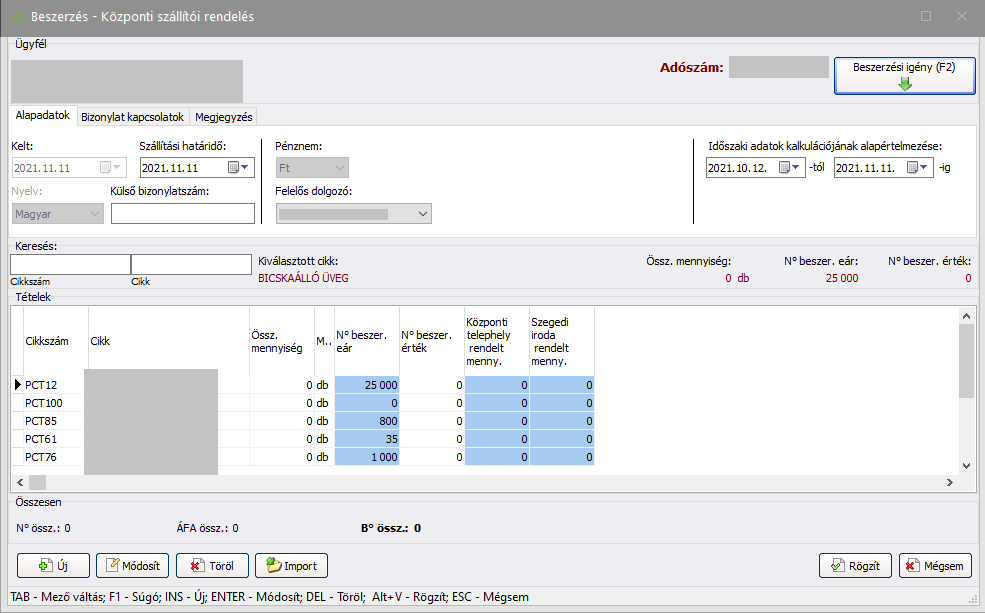
- Válassza ki a megfelelő telephely módosítandó számértékét. (Akár dupla bal egérkattintással, akár a kurzor nyilakkal és Enter billentyűvel).
Ekkor egy új ablakban megjelennek a cikk adott telephelyre vonatkozó adatai.
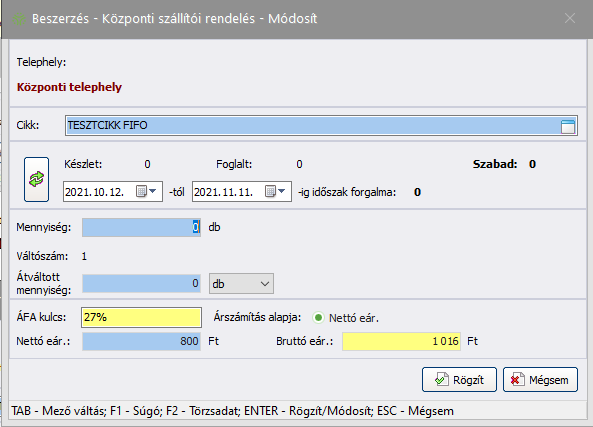
- A
 -tól
-tól  -ig időszak forgalma: X mezőknél beállíthat egy időintervallumot, mely alapján a cikk adott időszak alatti forgalmát adja vissza tájékoztatásként.
-ig időszak forgalma: X mezőknél beállíthat egy időintervallumot, mely alapján a cikk adott időszak alatti forgalmát adja vissza tájékoztatásként. - A Mennyiség
 mezőbe írja be a telephelyre rendelni kívánt menyiséget.
mezőbe írja be a telephelyre rendelni kívánt menyiséget. - Szükség esetén módosítsa a Nettó eár.:
 vagy a Bruttó eár.:
vagy a Bruttó eár.:  mezők egyikének értékét!
mezők egyikének értékét! - Ha szeretné rögzíteni a telephelyhez az adott cikket, kattintson a
 (Rögzít) gombra.
(Rögzít) gombra. - Az Alapadatok fülnél állítható be a Szállítási határidő, a Külső bizonylatszám és az Időszaki adatok kalkulációjának alapértelmezése.
- A Megjegyzés fülnél megadható bizonylathoz tartozó megjegyzés.
- Ha szeretne egy a listán nem szereplő cikket hozzáadni a rendeléshez, kattintson az
 (Új) gombra. Ekkor egy új ablakban megjelenik a cikkválasztó felület.
(Új) gombra. Ekkor egy új ablakban megjelenik a cikkválasztó felület.
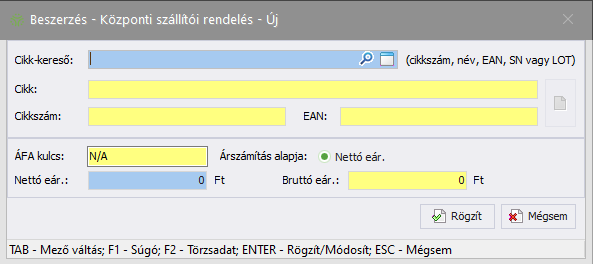
- A Cikk-kereső:
 mezőből válassza ki a hozzáadni kívánt cikket. Itt kereshet cikkszám, név, EAN, csomagolási egység EAN kódja, SN vagy LOT kód alapján is. A kiválasztott cikk adatainak megtekintésére
mezőből válassza ki a hozzáadni kívánt cikket. Itt kereshet cikkszám, név, EAN, csomagolási egység EAN kódja, SN vagy LOT kód alapján is. A kiválasztott cikk adatainak megtekintésére  a (Cikk adatlap megnyitás) gombra kattintva van lehetőség. Az árszámítás alapja a Nettó eár., melynek megadásával a Bruttó eár. mező automatikusan kitöltődik. Írja be a Nettó eár.:
a (Cikk adatlap megnyitás) gombra kattintva van lehetőség. Az árszámítás alapja a Nettó eár., melynek megadásával a Bruttó eár. mező automatikusan kitöltődik. Írja be a Nettó eár.:  mezőbe a megfelelő beszerzői egységárat! Kattintson a
mezőbe a megfelelő beszerzői egységárat! Kattintson a  (Rögzít) gombra! Ekkor a cikk adatlapja bezárul. Adja meg a cikk telephelyekre történő rendelési mennyiségét!
(Rögzít) gombra! Ekkor a cikk adatlapja bezárul. Adja meg a cikk telephelyekre történő rendelési mennyiségét! - A
 (Módosít) és
(Módosít) és  (Töröl) gombokkal tudja a tétellistán lévő elemeket módosítani, vagy elvenni.
(Töröl) gombokkal tudja a tétellistán lévő elemeket módosítani, vagy elvenni. - A
 (Rögzít) gombbal tudja elmenteni a központi szállítói rendelés bizonylatot. Ez esetben a program megkérdezi, hogy telephelyenként külön bizonylatok készüljenek-e.
(Rögzít) gombbal tudja elmenteni a központi szállítói rendelés bizonylatot. Ez esetben a program megkérdezi, hogy telephelyenként külön bizonylatok készüljenek-e. - Amennyiben a
 (Mégsem) gombot választja, a program megerősítő üzenetben rákérdez, hogy biztosan kilép-e a programból.
(Mégsem) gombot választja, a program megerősítő üzenetben rákérdez, hogy biztosan kilép-e a programból. - Ha szeretne telephelyenként külön-külön szállítói rendelés bizonylatot készíteni, kattintson az Igen gombra! Ha egy összevont számlát szeretne készíteni, ami mellé a rendszer megjegyzi a felosztási adatokat, akkor kattintson a Nem gombra! Ebben az esetben egy darab nyomtatott bizonylaton szerepel az összes tétel, a rendszer pedig egy komissió listába menti a tételek telephelyek közötti felosztását. Ha mégsem szeretné rögzíteni a bizonylatot, kattintson a Mégse gombra! Mentés esetén az Igen vagy Nem gombra való kattintástól függően elkészül(nek) a számlá(k), amiket kinyomtathat, majd az ablak bezáródik, és a program visszalép a Főképernyőre.
Központi szállítói rendelések karbantartása
Elérése: Beszerzés -> Karbantartás -> Szállítói rendelések karbantartása
Ebben a fejezetben kizárólag a Központi szállítói rendelések karbantartásának egyediségeiről olvashat, a bizonylatok karbantartásának általánosságáról a Bizonylatok - Bizonylatok karbantartása c fejezetben olvashat.
A karbantartó ablakban megjelenő szűrők és gombok funkcióiról a Bizonylatok karbantartása c. fejezetben olvashat részletesen.
Központi szállítói rendelések rögzítésekor kétféleképpen lehetséges a bizonylat mentése.
- Telephelyenként külön-külön bizonylat esetén:
Minden telephelyhez külön-külön számla készül, tehát a létrehozott számlák száma megegyezik a rendelés rögzítésekor felhasznált telephelyek számával.
Vegye ki a pipát a bal oldalon levő  Telephely:
Telephely:  jelölőnégyzetéből. Ekkor az összes, szűrési és keresési feltételnek megfelelő szállítói rendelési bizonylatot kilistázza. Ezek között vegyesen lehetnek a központilag és a normál módon rögzített bizonylatok.
jelölőnégyzetéből. Ekkor az összes, szűrési és keresési feltételnek megfelelő szállítói rendelési bizonylatot kilistázza. Ezek között vegyesen lehetnek a központilag és a normál módon rögzített bizonylatok.
- Egy összesített bizonylat esetén:
Egy összetett bizonylaton a rögzített tételek összesítve jelennek meg, nincs utalás az összesítésre. Ilyen esetben azonban van lehetőség úgynevezett Komissió lista nyomtatására. A Komissió lista tartalmazza a bizonylattételek telephelyenkénti felosztását. (Bővebben a komissió listáról a Elosztási adatok és Komissió lista c. fejezetben.)
Amennyiben nem a jelenlegi telephelyen rögzítette a rendelési bizonylatot, úgy szedje ki a pipát a bal oldalon levő  Telephely:
Telephely:  jelölőnégyzetéből. Ekkor az összes, szűrési és keresési feltételnek megfelelő szállítói rendelési bizonylatot kilistázza. Ezek között vegyesen lehetnek a központilag és a normál módon rögzített bizonylatok.
jelölőnégyzetéből. Ekkor az összes, szűrési és keresési feltételnek megfelelő szállítói rendelési bizonylatot kilistázza. Ezek között vegyesen lehetnek a központilag és a normál módon rögzített bizonylatok.